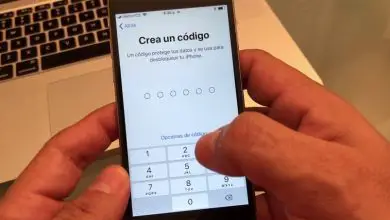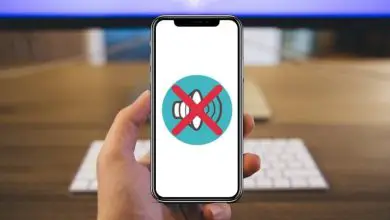Come impostare e utilizzare gli screensaver di Apple TV passo dopo passo

Questa è la novità che ci presenta Apple TV, per poter utilizzare queste immagini come screen saver e in questo tutorial ti mostreremo come usarlo. Se sei interessato a questo affascinante dispositivo, dovresti sapere che puoi visualizzare le foto del tuo iPhone su Apple TV risparmiando sui cavi.
Come impostare e utilizzare gli screensaver di Apple TV passo dopo passo
Ma se questa sembra un’opzione molto interessante, possiamo dirti che puoi anche trasferire le tue foto digitali che hai salvato sul tuo PC su Apple TV in modo che tu possa usarla come salvaschermo.
Con questa funzione puoi utilizzare gli attributi offerti dall’opzione Condividi a casa, con cui è possibile condividere dalla tua libreria di iTunes. Attraverso la rete Wifi con tutti i dispositivi che hanno i permessi dall’ID Apple. È possibile condividere fino a 5 dispositivi diversi attivando la condivisione sulla rete domestica.
Passaggi per impostare e utilizzare gli screensaver di Apple TV passo dopo passo
Prima di iniziare, è importante attivare la funzione Home Sharing, sia su iTunes che su Apple TV. Ora ti diremo cosa devi fare per attivare la funzione Home Sharing da iTunes; e la prima cosa che faremo è avviare l’applicazione.
Ora andremo nel menu in alto e faremo clic su File; quindi Condividi a casa e infine Attiva la condivisione a casa.
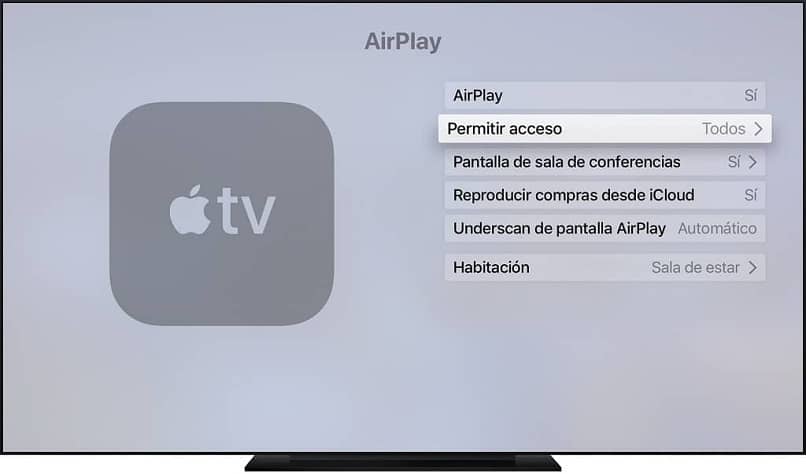
Se sei su un computer che esegue il sistema operativo Windows, devi premere la combinazione di tasti Ctrl + B e questa azione mostrerà la barra dei menu di iTunes e segui i passaggi precedenti.
Fatto ciò, sullo schermo compariranno il messaggio di benvenuto e le informazioni sulla funzione e poi dovrai confermare la tua volontà di attivare la funzione cliccando su Attiva condivisione in casa.
Il prossimo passo è inserire i dati del tuo ID Apple, dopo aver ottenuto l’autorizzazione da iTunes, fai clic sull’opzione Attiva condivisione a casa.
Infine, quando la funzione è pronta, apparirà il pulsante Fatto, che devi fare clic per terminare. Passiamo ora ad attivare la condivisione su Apple TV .
Se stai usando i primi modelli dovresti andare su Configurazione poi in Computer, se il tuo modello è di quarta generazione.
Stai per selezionare l’opzione Impostazioni, quindi fare clic su Account e infine Condividi a casa. Fai clic su Condivisione in famiglia e inserisci i dettagli del tuo ID Apple che hai utilizzato in iTunes.
Attivata la funzione Condividi in casa su entrambi i dispositivi, metteremo e utilizzeremo gli screensaver di Apple TV. E per questo andiamo su iTunes, quindi andiamo su File> Condivisione a casa> Scegli le foto da condividere con Apple TV. Nella finestra che apparirà, seleziona Condividi foto da e scegli la posizione delle foto.

Ora puoi scegliere Tutte le foto o Album, una volta effettuata la scelta fai clic su Applica e chiudi la finestra. Ora vai su Apple TV e segui il percorso Impostazioni> Generali> Screensaver> Tipo> Condivisione a casa, verrà visualizzata la libreria di iTunes, scegli la cartella e quindi seleziona l’opzione Imposta come salvaschermo e il gioco è fatto.